想截什麼形狀就怎麼截,但是請注意著作財產權!
【快速鍵】依據需要截出任意形狀
2023 Apr 16 效能Up Tip
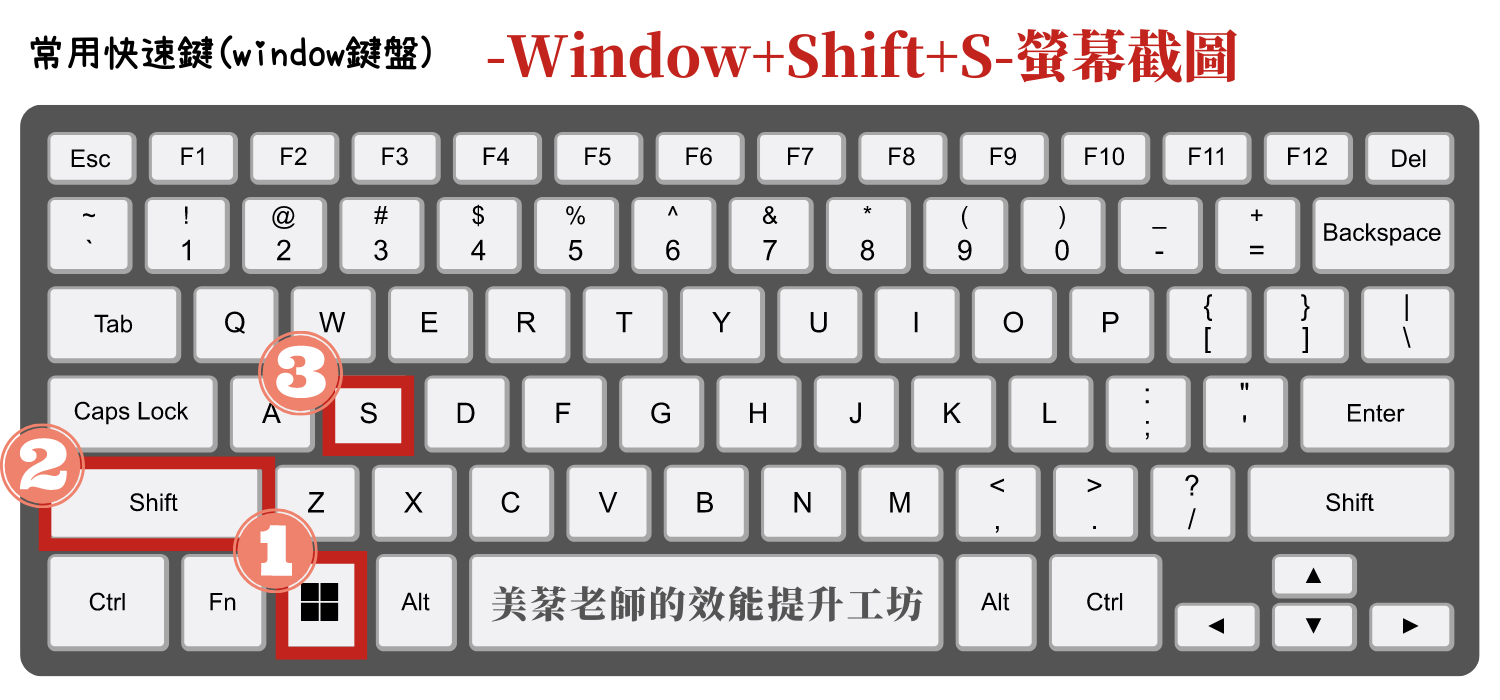
【Window + Shift + S】是我非常愛用的快速鍵,尤其是在製作教材時非常好用,因為我們經常需要特定的畫面或是符號,當作教材中的示意圖,讓學員可以更簡易理解我們想要表達的意思,它擁有四種模式:矩形模式、手繪模式、視窗模式、全螢幕模式。
矩形模式:當所需要的圖形是矩形時,只要以左上角為起點(點選)、右下角為終點(放開),用滑鼠左鍵進行拖曳,就可以擷取到自己想要的任意大小矩形,擷取完的圖片會儲存在剪貼簿中,只要按滑鼠右鍵,選擇貼上即可(或是直接按Ctrl + V)。
手繪模式:只要能繪出封閉迴圈(起點跟終點有重疊)的圖形都能夠成功擷取,若擷取沒辦法連成一圈(太早放掉滑鼠左鍵),擷取就會失敗呦!這種模式對於形狀不是矩形的圖片很有用,會建議使用手指或是觸控筆來畫,因為用滑鼠實在畫得好醜啊!
視窗模式:如果需要的畫面剛好是要說明某個程式時,視窗模式就很不錯,它會單獨將程式的視窗畫面擷取下來,得到就會很完整又不會有桌面或其他程式的干擾,選擇時只要將滑鼠左鍵點視窗裡的任何一範圍內,就會自動擷取了。
全螢幕模式:只要將滑鼠點到全螢幕模式,就會自動擷取畫面,再用貼上貼到想要的地方即可。
▶矩形模式
.png)
▶手繪模式
.png)
▶視窗模式
.png)
▶全螢幕模式
.png)
0則留言






